戴尔成就13笔记本安装win7方法,戴尔成就13安装win7教程
时间:2023-09-25阅读量:作者:大白菜
分享戴尔成就13笔记本安装Win7方法。作为一款备受好评的笔记本电脑,戴尔成就13在性能和外观上都有着出色的表现。然而,对于一些用户来说,安装操作系统可能会成为一项挑战。本文将为大家介绍如何在戴尔成就13笔记本上安装Win7系统,希望能够帮助到有需要的朋友。
分享戴尔成就13笔记本安装Win7方法。作为一款备受好评的笔记本电脑,戴尔成就13在性能和外观上都有着出色的表现。然而,对于一些用户来说,安装操作系统可能会成为一项挑战。本文将为大家介绍如何在戴尔成就13笔记本上安装Win7系统,希望能够帮助到有需要的朋友。
戴尔成就13安装win7教程
一、制作u盘启动盘
1、下载一个可靠的大白菜u盘启动盘制作工具,可以下载到电脑桌面上,方便接下来的使用。
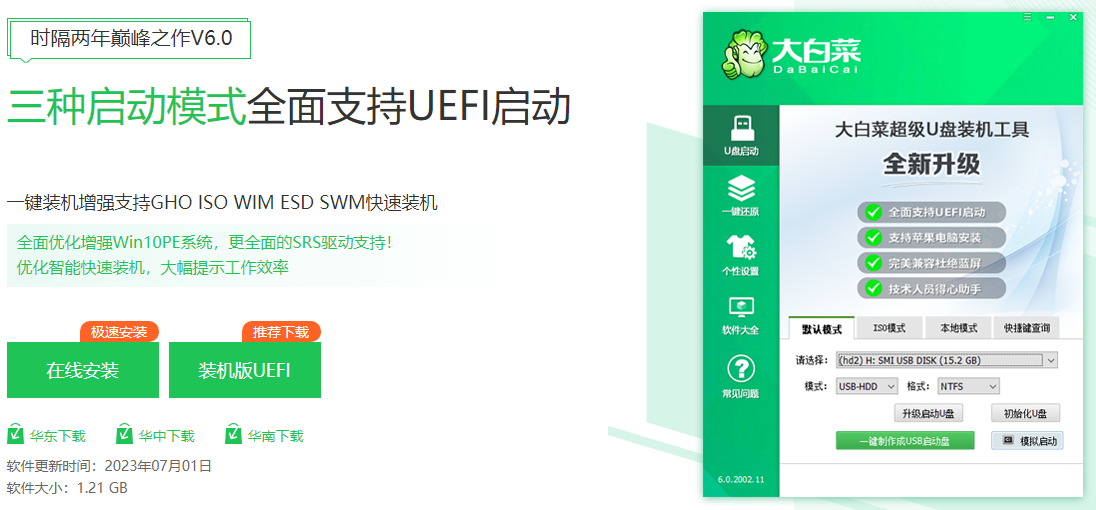
2、在电脑桌面上,找到并打开制作工具,等待制作工具自动识别出u盘的信息以及名称(前提是u盘已经插入到电脑),无需任何修改,按照默认的“格式”和“模式”进行制作。

3、u盘全部数据将会被删除,且不可以恢复!确认继续制作请点击“确定”。

4、稍等片刻,制作成功会出现提示。

5、制作启动u盘完成后,接下来是准备系统镜像,可以到msdn网站下载,然后存放到u盘根目录下。
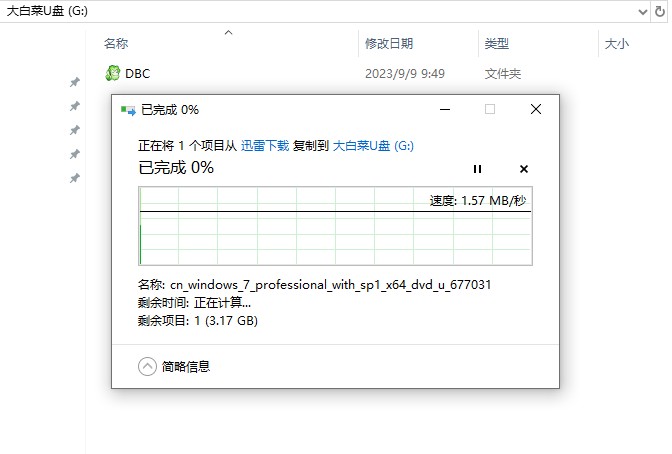
二、设置u盘启动
1、重新启动电脑,出现开机logo时,快速按下U盘启动快捷键,直到进入启动菜单的设置页面。
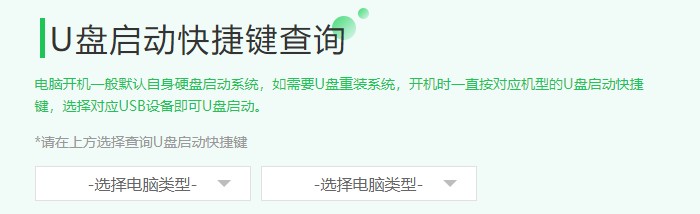
2、将u盘设置为优先启动项。PS:u盘选项即带有usb字样的选项或者显示你的u盘名称。
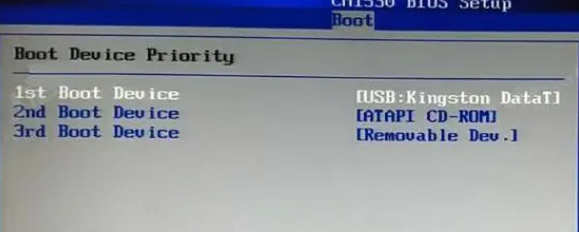
3、通过设置u盘启动,来到pe主菜单页面,选择第一选项,按回车键进入PE系统。

三、一键u盘装系统步骤
1、双击打开装机工具,选择提前准备好的系统镜像文件,选择安装位置(一般安装在c盘,你也可以自行选择安装在其他盘符),点击“执行”。
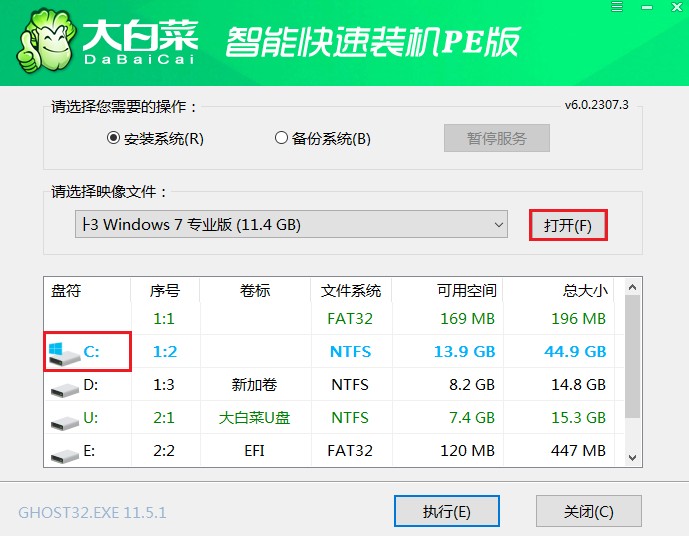
2、默认窗口的勾选,点击“是”,开始还原。

3、勾选“完成后重启”,系统安装完成后将自动重启,重启时拔出u盘。

4、电脑重启后自动进入系统部署阶段,耐心等待进入系统桌面就可以了。

注意事项:
1. 在安装系统前,建议备份重要数据,以免数据丢失。
2. 确保安装U盘的完整性,避免安装过程中出现错误。
3. 在安装过程中,注意选择正确的分区进行安装,以免误删数据。
4. 安装完成后,及时更新系统和驱动程序,以确保系统的稳定性和安全性。
通过以上步骤,我们可以轻松地在戴尔成就13笔记本上安装Win7系统。在操作过程中,我们需要注意备份数据、选择正确的分区、更新系统和驱动程序等。希望本文能够帮助到大家,让大家能够顺利地安装Win7系统,享受到更好的使用体验。